Tutorial Belajar PHP Part 3: Cara Menjalankan File PHP dengan XAMPP
Setelah sebelumnya kita mempraktekkan cara menjalankan web server Apache dengan XAMPP, dalam tutorial kali ini kita akan langsung mencoba menjalankan file PHP melalui aplikasi XAMPP.
Mengenal Folder htdoc
Agar dapat mengakses halaman PHP dari web browser, maka anda harus menempatkan file PHPdi dalam folder khusus yang merupakan folder home dari web server.
Pada aplikasi XAMPP, folder tersebut adalah folder htdocs yang berada di dalam folder instalasi XAMPP. Jika anda mengubah tempat instalasi XAMPP menjadi D:\xampp (jika mengikuti tutorial sebelumnya), maka folder tersebut seharusnya berada di D:\xampp\htdocs.
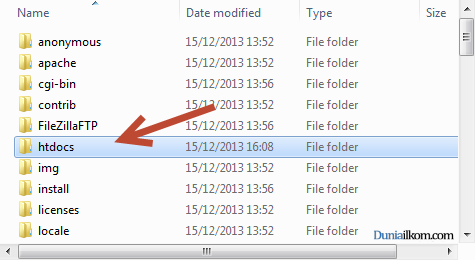
Anda bisa meletakkan file PHP langsung di dalam folder ini, atau agar memudahkan pencarian file, buatlah sebuah folder baru di dalam folder htdocs ini. Untuk tutorial belajar PHP di dalam duniailkom ini, saya akan membuat folder “belajar”. Folder belajar inilah yang akan kita jadikan sebagai tempat file PHP nantinya.
Cara Menulis File PHP
File PHP pada dasarnya merupakan file text biasa yang bisa dibuat menggunakan aplikasi notepad bawaan windows, namun untuk fitur yang lebih, anda dapat menggunakan aplikasi editor text seperti Notepad++, yang dapat di download di http://notepad-plus-plus.org/download/. Cara penginstallan aplikasi Notepad++ pernah saya bahas pada Tutorial HTML: Memilih Aplikasi Editor HTML.
Sebagai text-editor alternative, anda bisa mencoba Sublime Text 2. Aplikasi editor ini adalah favorit banyak programmer karena fitur dan tampilannya. Walaupun aplikasi ini tidak gratis (berbayar), anda bisa menggunakannya selama mungkin, karena tidak ada jangka waktu penggunaanya. Sublime Text 2 bisa didapat di alamat: http://www.sublimetext.com/.
Kembali ke folder belajar yang berada di D:\xampp\htdocs\belajar, kita akan membuat sebuah file baru. Untuk pembuatan file ini anda dapat menggunakan notepad bawaan Windows maupun Notepad++.
Sebagai isian dari file tersebut, silahkan ketikkan kode berikut:
1
2
3
4
5
| <?php echo "Saya sedang belajar PHP di duniailkom.com"; echo "<br />"; echo "Hello World...";?> |
Lalu savelah sebagai coba.php. Sehingga file tersebut akan berada pada alamat D:\xampp\htdocs\belajar\coba.php. Sampai tahap ini, sebenarnya kita telah membuat sebuah file PHP sederhana. Untuk menjalankannya, kita harus menggunakan web browser.
Cara Menjalankan File PHP
Jika Web Server Apache belum berjalan, silahkan menjalankannya terlebih dahulu, seperti pada tutorial Cara Menjalankan Web Server Apache dengan XAMPP.
Selanjutnya buka browser, dan ketikkan alamat berikut: localhost/belajar/coba.php pada address bar dan tekan Enter.
Jika anda mengikutinya langkah-langkah diatas dengan benar, maka di dalam web browser akan tampil seperti tampilan di berikut:
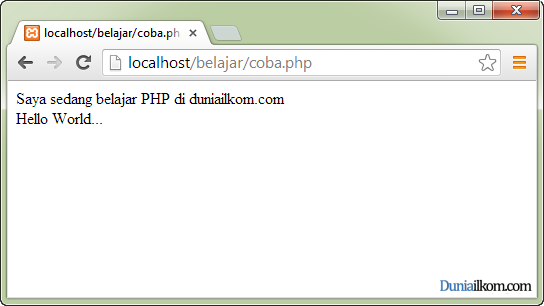
Selamat! Anda telah berhasil menjalankan file PHP pertama anda, walaupun file PHP tersebut tidak mengerjakan apa-apa selain menampilkan beberapa baris text.
Sebelum mengakhiri tutorial ini, ada beberapa hal yang perlu diperhatikan terkait cara menjalankan file PHP:
- File php yang akan dijalankan harus berada di dalam folder D:\xampp\htdocs, baik itu di dalam folder tersebut, atau folder-folder dibawahnya. Untuk menjalankan di dalam browser, anda tinggal mengganti alamat D:\xampp\htdocs menjadi localhost. Namun Jika file php tersebut berada di luar folder htdoc, maka web server tidak bisa mengaksesnya.
- Setiap file PHP harus ditulis menggunakan akhiran .php (walaupun hal ini bisa dirubah pada settingan modul php).
- Penamaan file PHP, harus tanpa spasi dan sebaiknya menggunakan huruf kecil. Anda dapat menggunakan underscore (_) sebagai pengganti spasi.
Sampai disini, kita telah mempelajari cara menjalankan file PHP pada web server Apache. Dalam tutorial berikutnya kita akan mempelajari tentang cara kerja web server dalam menjalankan PHP.










Tidak ada komentar:
Posting Komentar